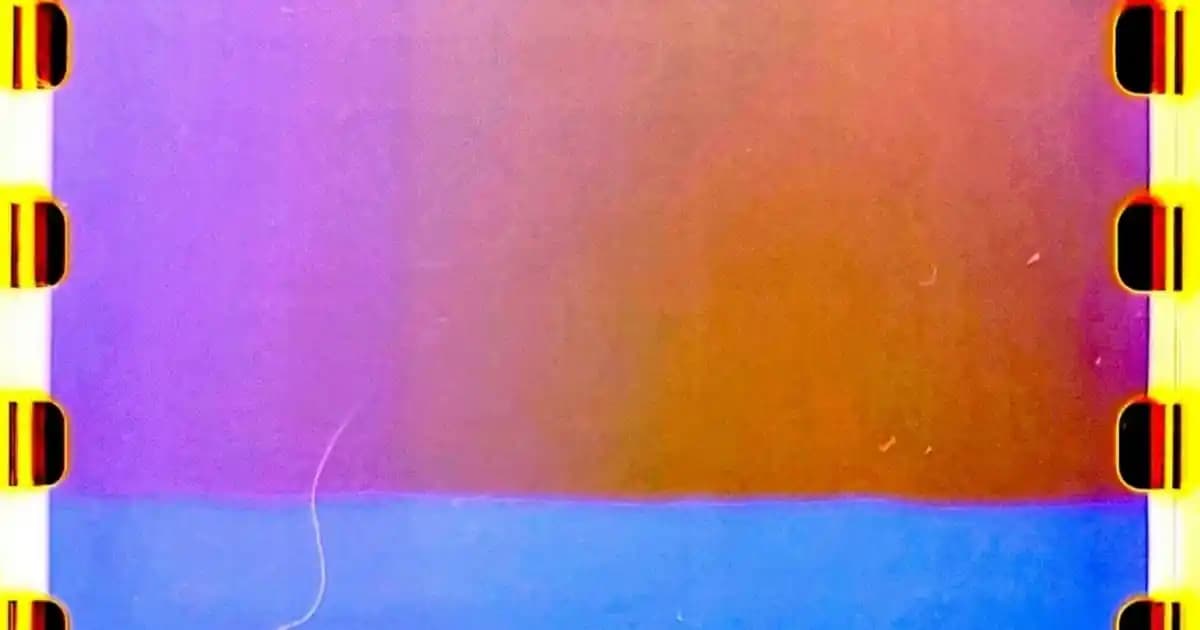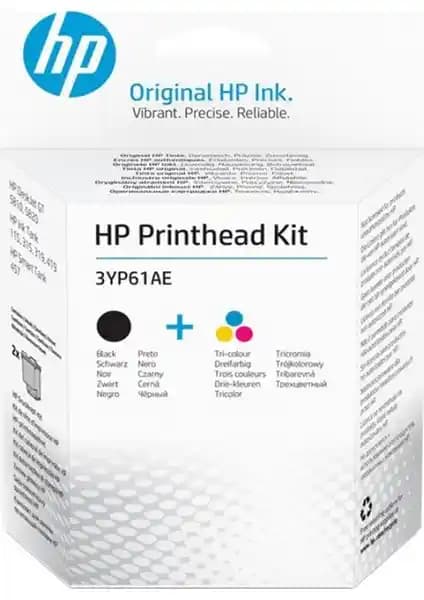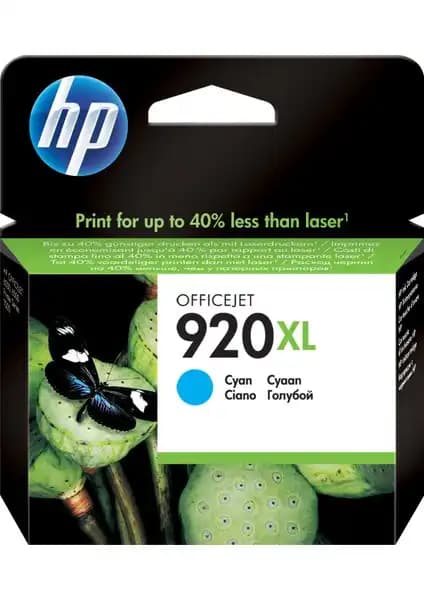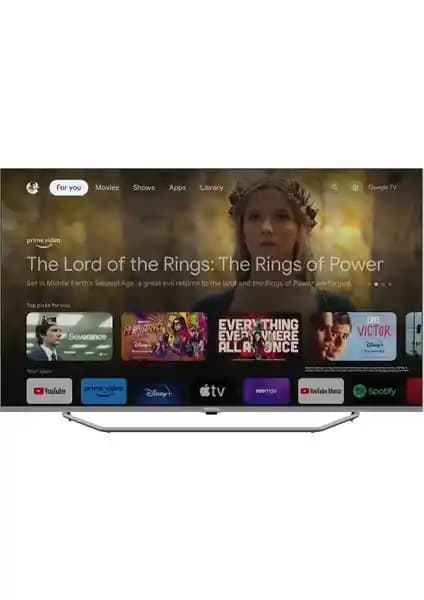Dizüstü bilgisayarlar günlük hayatımızda vazgeçilmez hale geldi ve özellikle HP markası, performans ve dayanıklılığıyla öne çıkan markalardan biridir. Ancak, bazen kullanıcılar güç düğmesine bastıklarında bilgisayarın açılmaması gibi sorunlarla karşılaşabilirler. Bu durum, kullanıcının hem cihazını kullanamama hem de veri kaybı endişesi yaşamasına neden olabilir. Peki, HP laptoplarda güç düğmesine basıldığında bilgisayar niçin açılmaz ve bu sorunu nasıl çözebiliriz? İşte detaylı bir inceleme ve pratik çözüm önerileri.
Güç Düğmesine Basıldığında Bilgisayarın Tepki Vermemesi Nedenleri
Benzer ürünleri özellik, fiyat ve kullanıcı yorumlarına göre karşılaştırın, doğru seçimi yapın.
Güç düğmesine bastığınızda bilgisayarın hiç tepki vermemesi veya yalnızca bazı ışıkların yanıp sönmesi durumu, çeşitli nedenlere bağlı olabilir:
1. Güç Kaynağı Problemleri
Fiş veya adaptör arızası: Güç kablosu veya adaptörün düzgün çalışmaması, cihazın enerji alamamasına neden olabilir.
Batarya sorunları: Batarya tamamen bitmiş veya arızalı ise bilgisayar açılmayabilir. Özellikle fişe takılı olsa bile, batarya bağlantısında sorunlar yaşanabilir.
Ayrıca Bakınız
2. Donanım Arızaları
Anakart veya güç devresi sorunları: Anakartta meydana gelen arızalar, güç iletimini engelleyebilir.
RAM veya diğer bileşenlerin yerinden çıkması: RAM modüllerinin yerinden oynaması veya hasar görmesi, açılış sürecini durdurabilir.
3. Kapatılmamış veya Donmuş Sistem
Bazı durumlarda, sistem çökmüş veya donmuş olabilir. Bu durumda, güç düğmesine uzun süre basılı tutmak gerekebilir.
4. Güç Düğüsü Arızası
Güç düğmesi kendisi arızalanmış veya bağlantısı kopmuş olabilir. Bu durumda, fiziksel olarak düğmenin çalışıp çalışmadığı kontrol edilmelidir.
Çözüm Yöntemleri ve Adımlar
Sorunun kaynağına göre farklı çözüm yolları uygulanabilir. İşte HP dizüstü bilgisayarlar için en etkili yöntemler:
1. Temel Kontroller ve Güç Kaynağını Sıfırlama
Güç kablosunu ve adaptörü kontrol edin: Bağlantıların sağlam ve kablonun hasar görmemiş olduğundan emin olun.
Bataryayı çıkarıp yeniden takın: Eğer çıkarılabilir batarya kullanıyorsa, bataryayı dikkatlice çıkarın, birkaç dakika bekleyin ve tekrar takın.
Güç düğmesine uzun süre basılı tutun: En az 10-15 saniye boyunca güç düğmesine basılı tutmak, bazı donanım sorunlarını sıfırlayabilir.
2. Priz ve Adaptör Testi
Farklı bir priz deneyin: Elektrik akışında sorun olup olmadığını anlamak için başka bir prize takın.
Farklı bir adaptör kullanın: Mümkünse, uyumlu başka bir HP adaptörü ile deneyin. Adaptör arızası sık görülen bir sorundur.
3. Donanım Kontrolü ve Temizlik
RAM ve diğer bileşenleri kontrol edin: RAM modüllerini dikkatlice çıkarıp takmak veya başka slotlara yerleştirmek, bağlantı sorunlarını çözebilir.
Dış donanımları çıkarın: USB, harici ekran veya diğer bağlı cihazları ayırın ve sadece güç kablosu ile açmaya çalışın.
4. Güç Devresi ve Anakart Kontrolü
Eğer yukarıdaki adımlar işe yaramazsa, daha ciddi donanım sorunları söz konusu olabilir. Bu durumda, uzman bir teknik servise başvurmak gerekir. Anakart veya güç devresi onarımı gerekebilir.
Ekstra İpuçları ve Tavsiyeler
Güç düğmesi ışıklarını gözlemlerken dikkatli olun: Bazı modellerde, yanıp sönen veya sabit ışıklar arızanın ipuçlarını verir.
Kullanıcı kılavuzunu inceleyin: HP modellerine özel belirli sıfırlama veya güç döngüsü yöntemleri olabilir.
Servis desteği alın: Sorun donanımsal ise, yetkili teknik servisler tarafından detaylı kontrol ve onarım yapılması gerekebilir.
Sonuç
HP dizüstü bilgisayarların güç düğmesine basıldığında açılmaması, çeşitli faktörlere bağlı karmaşık bir sorun olabilir. Ancak, temel kontroller ve doğru adımlar izlendiğinde çoğu zaman çözüm bulunabilir. Güç kaynağı, batarya, RAM veya anakart gibi donanım bileşenlerinin durumu dikkatle incelenmeli ve gerekirse uzman yardımı alınmalıdır. Unutmayın, düzenli bakım ve doğru kullanım, cihazınızın uzun ömürlü ve sorunsuz çalışmasını sağlar.
Bilgisayarınızın güç sorunlarını çözmek için adım adım ilerleyerek, hem zaman hem de maliyet açısından tasarruf edebilirsiniz. Her zaman yedeklerinizi almayı ve önemli verilerinizi güvende tutmayı ihmal etmeyin. Kendi kendinize yapabileceğiniz basit kontroller ve adımlar, çoğu zaman sorunun çözümüne ulaşmanıza yardımcı olur.